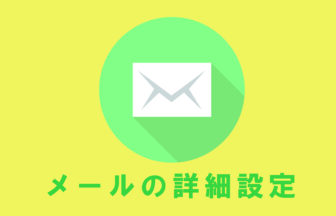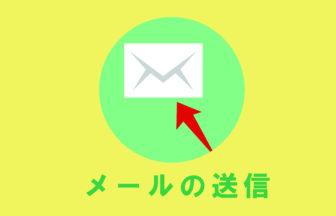写真などのファイルを他の人と共有する時、色々な方法がありますがメールに添付して送るのは最も簡単な方法のひとつです。操作方法をご紹介します。
使用しているメールソフト
今回はMozilla Thunderbirdでの操作方法をご紹介します
動画で確認する
メールにファイルを添付して送る方法
- Thunderbirdのメニューから「作成」をクリックして新しいメールの画面を開きます
- ファイルを添付するには右上の「添付」ボタンをクリックします
- 添付ファイルを開くウィンドウが開くので、添付したいファイルを選択して「開く」をクリックします
- 添付ができたら宛先・件名・本文を入力して送信しましょう
複数のファイルを送る場合
複数のファイルを送る場合はzip形式に圧縮すると便利です
zip形式に圧縮する方法は以下の動画をご確認ください